Hoe controleer ik de Google-browsergeschiedenis van mijn kind zonder zijn telefoon aan te raken? Veel ouders zijn er geweest, af te vragen om op afstand toegang tot hun kind browser geschiedenis dus het nemen van acties om hun online veiligheid te beschermen. Als u toegang tot hun telefoon voor het controleren, dan is het vrij gemakkelijk om webgeschiedenis te vinden. Maar in de meeste gevallen mogen we dat niet doen. Dus in dit artikel, we gaan om jullie te laten zien 2 haalbare manieren om iemands browser geschiedenis te volgen zonder telefoon.
deel 1: Waarom moeten mensen iemands Browsergeschiedenis volgen?
ouders – veel bezorgde ouders vragen zich misschien af of hun kinderen op zoek zijn naar ongepaste websites zoals porno, geweld, drugs en andere. Als kinderen daar aandacht aan gaan besteden, zullen ouders iets doen om dit te beteugelen en proberen te voorkomen dat er iets slechts gebeurt.
echtgenoten-mensen met een relatie willen altijd weten wat hij of zij zoekt na lange uren op smartphones.
werkgevers-baas wil misschien uitzoeken wat werknemers bladeren in werkuren om ervoor te zorgen dat ze niet iets doen dat niets te maken heeft met hun werk.
deel 2: Volg op afstand de browsergeschiedenis van uw kind met FamiKit
Als u op afstand de browsergeschiedenis en app-activiteiten van uw kind wilt volgen en zijn of haar smartphone-gebruik op uw telefoon wilt controleren, kan FamiKit met belangrijke functies van schermtijdbeheer, locatietracking, websitefilter en geofencing dit volledig voor u doen. Voor het op afstand bijhouden van uw kind browser geschiedenis van Chrome en andere browsers met FamiKit, 3 eenvoudige stappen zal je er.
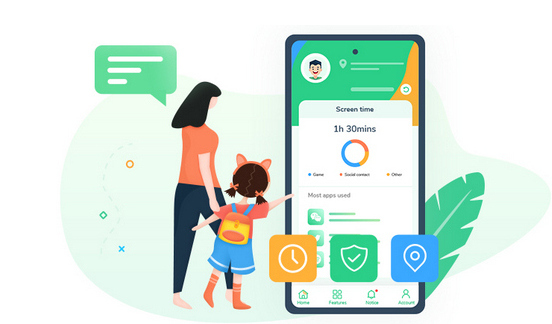
- bekijk de telefoonactiviteiten van het kind en ontvang dagelijks verslag
- maak slimme schema ‘ s en avondklok
- blokkeer porno of ongewenste websites.
- realtime locatie-en locatiehistories ophalen
- geofences instellen en worden gewaarschuwd
- riskante woorden detecteren op browsers en sociale apps

Stap 1: Download en installeer FamiKit App van Google Play Store naar het apparaat van de ouders en maak vervolgens een famikit account met e-mailadres. Wanneer u zich aanmeldt in uw account op het apparaat van de ouders, vergeet dan niet om de rol van de ouders te selecteren en dan zul je gevraagd om het opzetten van FamiKit op het apparaat van uw kind.
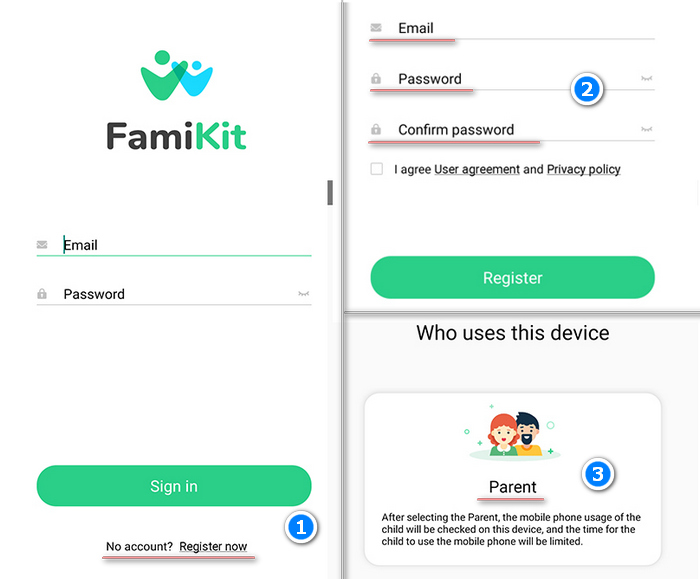
Stap 2: download en installeer FamiKit app van Google Play store op het apparaat van uw kind en meld u aan. Selecteer de rol van het kind en volg de instructies op het scherm om famikit volledig te machtigen om toegang te krijgen tot de telefoon van het kind. Zodra het goed is opgezet, het verwijderen van famikit app vereist wachtwoord.
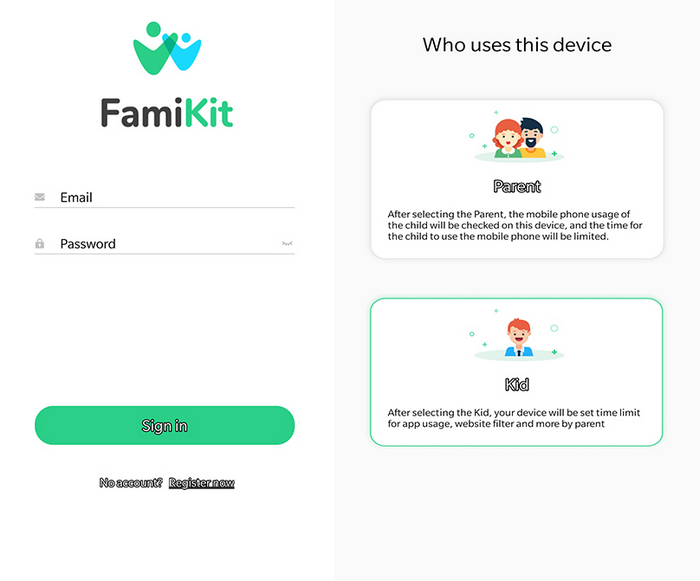
Stap 3: Nu op het apparaat van ouders, Tik gewoon op Features >> Browsergeschiedenis, kunt u op afstand toegang tot uw kind internet geschiedenis van Chrome, Firefox, Edge en andere browsers voor vandaag, gisteren en zelfs de laatste 7 dagen. U kunt ook tikken op uw kind browsen geschiedenissen en besluiten te blokkeren of niet.
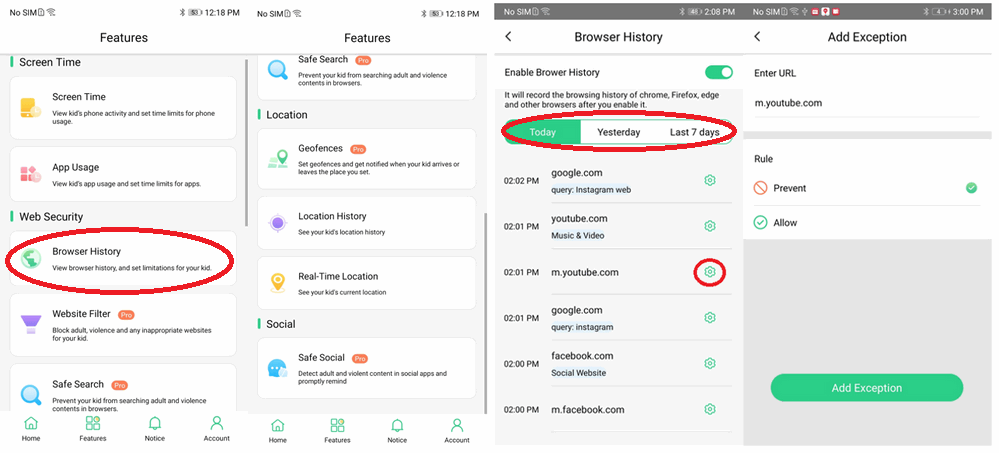
deel 3: Volg in het geheim de browsergeschiedenis van iemand anders met PanSpy
PanSpy is een professionele mobiele monitoring tool voor het volgen in stealth modus. Het is vrij eenvoudig op te zetten op Android zonder beworteling. Naast het stiekem toegang tot iemands browsergeschiedenis, kunt u ook op afstand contacten bijhouden, berichten, foto ‘ s, videos, e-mail, WhatsApp, Facebook, Twitter, Snapchat en meer sociale apps. Andere functies, zoals locatie tracking, geofencing, screenshot vastleggen, schema beperking en website filter worden ook ondersteund. Voor hoe je in het geheim bijhouden van iemand anders browser geschiedenis met PanSpy, volg de onderstaande stappen.
Stap 1: Meld u aan bij PanSpy met een geldig e-mailadres en raadpleeg vervolgens de e-mail die door PanSpy support is verzonden om uw account te activeren.
Stap 2: Ga naar de Android van je kind en voer in panspy.me op de browser te downloaden en te installeren PanSpy app op het met machtigingen vereist volledig geautoriseerd. Voor hoe het werkt, kunt u ook verwijzen naar deze pagina om het in te stellen.
Stap 3: Nadat de PanSpy-app met succes is ingesteld op target Android, kunt u nu op afstand browsergeschiedenis openen door op Browsergeschiedenis te tikken op PanSpy-consolepaneel dat beschikbaar is voor zowel computer als mobiele apparaten. Hier vindt u de URL, bezoekfrequentie, laatste bezoektijd en of het bladwijzer is.
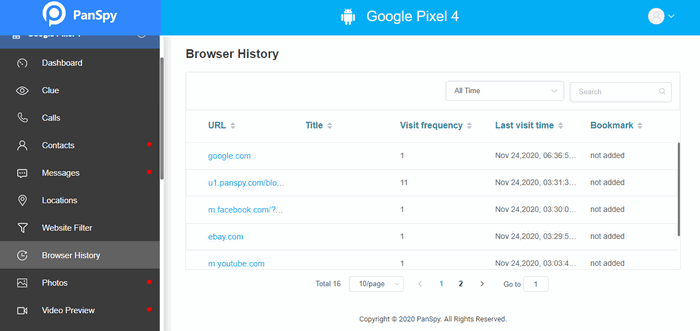
andere functies van PanSpy die niet gemist kunnen worden
Deel 4: Fysiek toegang krijgen tot iemands browsergeschiedenis op Chrome & Safari
als u de kans hebt om fysiek toegang te krijgen tot iemands mobiele telefoon, kunt u de onderstaande stappen volgen om erachter te komen hoe u de internetgeschiedenis kunt volgen, zowel op Google Chrome als op Safari.
Volg de browsegeschiedenis van Google Chrome:
Stap 1: Start Chrome op het apparaat, Zoek het menu en tik op Geschiedenis. Hier vindt u alle browsergeschiedenis weergegeven.
Stap 2: Tik op Clear browsing data…, U kunt kiezen tijdbereik en wis de gegevens van de browsegeschiedenis, Cookies en site-gegevens, evenals cache afbeeldingen en bestanden. Tik op Geavanceerd, bent u in staat om gegevens van opgeslagen wachtwoorden te wissen en formuliergegevens automatisch in te vullen.
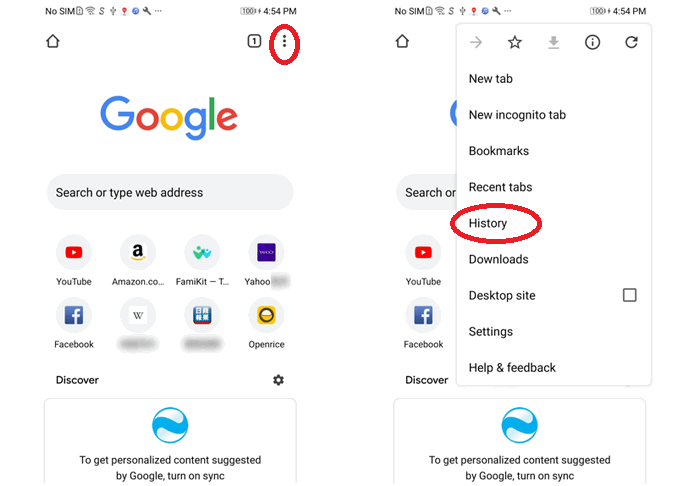
browsegeschiedenis van Safari bijhouden:
Stap 1: start eerst Safari en klik vervolgens op het bladwijzerpictogram onderaan het scherm.
Stap 2: Tik op de optie Geschiedenis dat is het derde pictogram aan de bovenkant van de balk om browsegeschiedenis te krijgen.
Stap 3: Als u de internetgeschiedenis wilt verwijderen, kunt u eenvoudig op Wissen klikken, waarmee u alle tijden kunt wissen, vandaag en gisteren, vandaag en het laatste uur. U kunt de internetgeschiedenis ook verwijderen door te verwijzen naar Instellingen >> Safari >> geschiedenis en Website-Gegevens wissen.
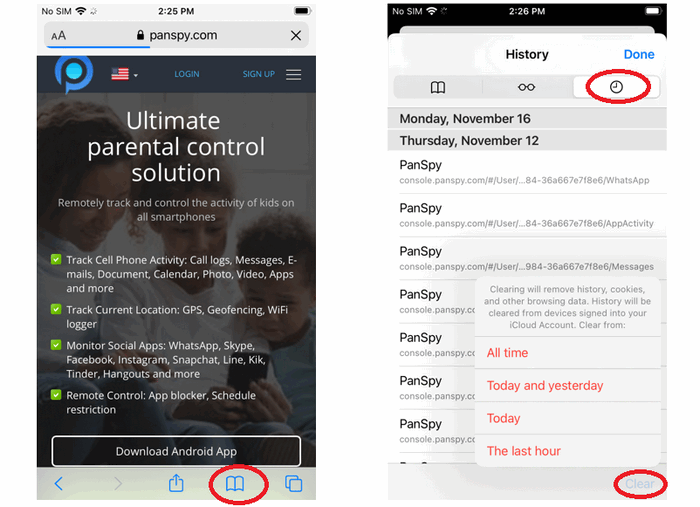
samenvatting
in deze korte schrijf-up komen we met waarom mensen de browsegeschiedenis van anderen willen volgen en hoe je iemands browsegeschiedenis zonder telefoon op 2 manieren kunt volgen. Eerlijk gezegd, FamiKit en PanSpy kan meer doen dan het bijhouden van Internet geschiedenis. Gewoon downloaden en geef ze een keer te proberen! Als u dit artikel nuttig vindt, delen met je vrienden.